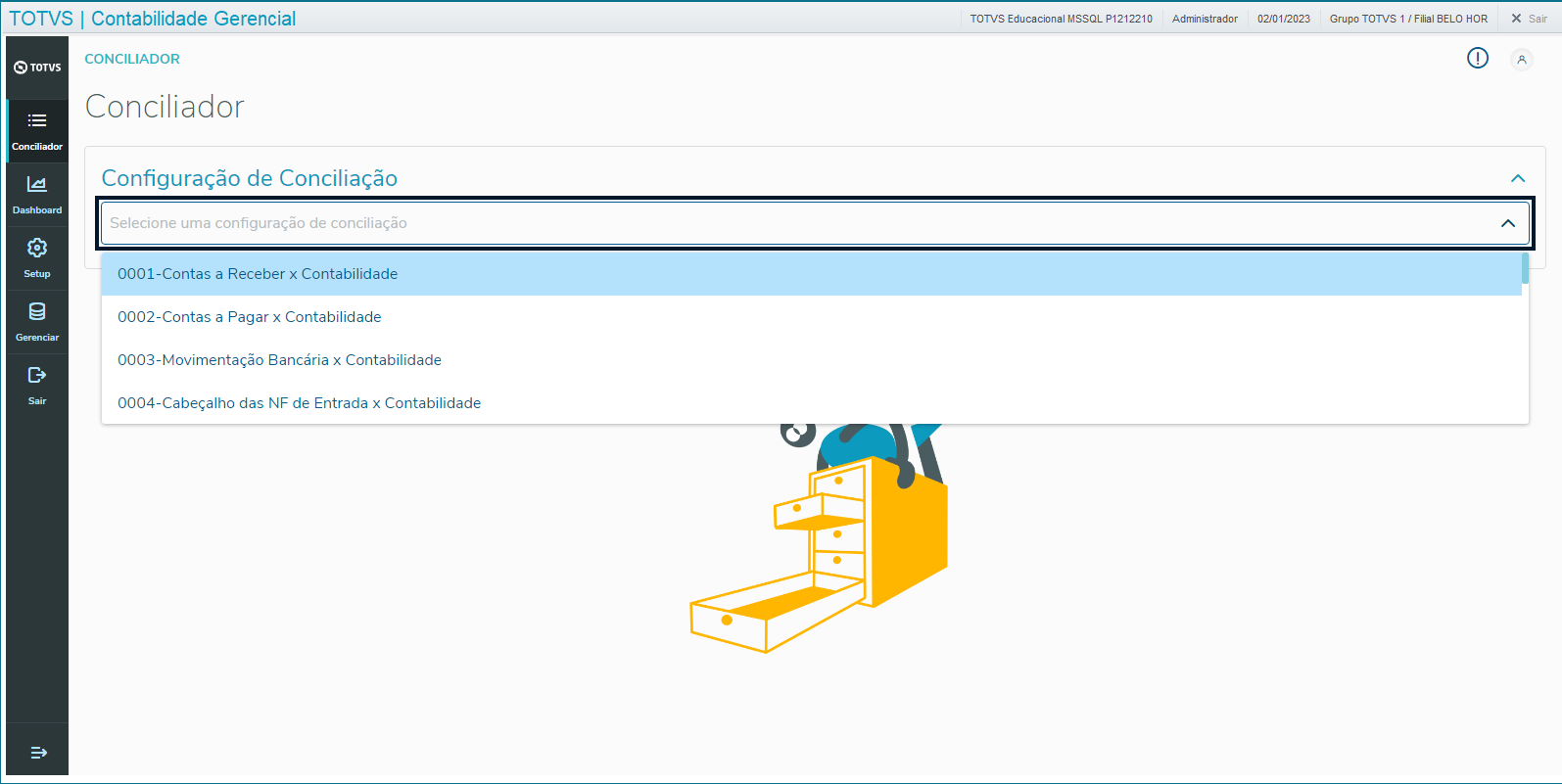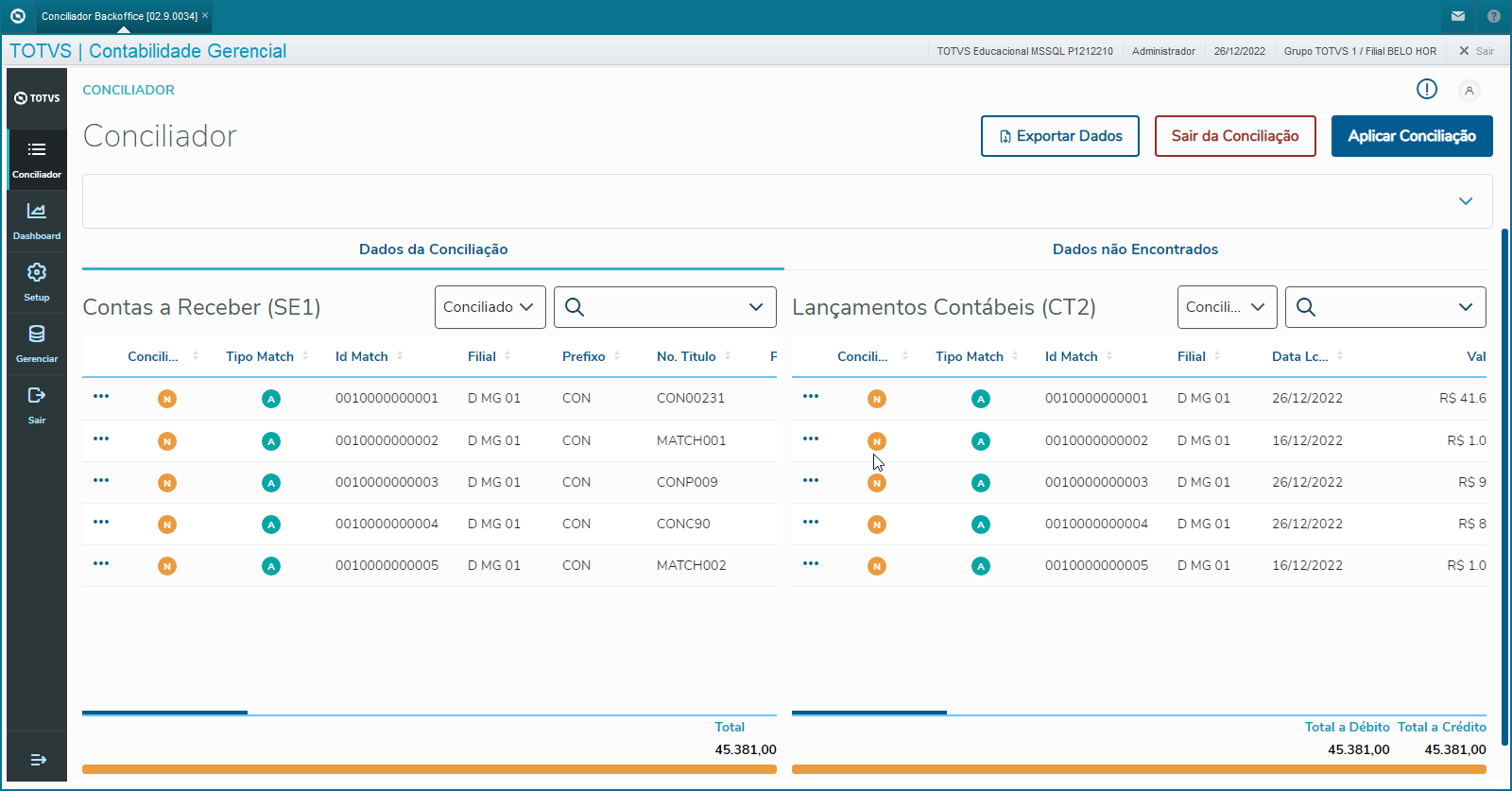Histórico da Página
...
O usuário deverá informar a Configuração de Conciliação (Match Setting) que determinará os dados que serão conciliados. As configurações que serão exibidas para escolha neste campo são importadas por meio do Wizard de Configuração Inicial, caso ainda não tenha executado o wizard, acesse a documentação e veja como executar.
...
02.4.2 FILTROS
Após informar a configuração de conciliação, o próximo passo é informar os filtros desejados para a busca de dados da conciliação selecionando o botão 'Ver Filtros'. Os filtros serão montados de acordo com os campos das tabelas à conciliar da configuração de conciliação, selecionada no passo anterior.
O conciliador guarda o ultimo filtro utilizado pelo usuário na configuração selecionada, ou seja, na próxima vez que o usuário for utilizar uma configuração já utilizada anteriormente, os filtros serão montados já com o conteúdo da ultima aplicação, mas permitindo a alteração de qualquer campo.
Nos filtros 'maior igual a' e 'menor igual a' o usuário pode informar um intervalo de dados, no exemplo abaixo a serão buscados os registros entre o dia 10/10/2021 e 12/10/2021. Os campos do filtro abaixo são do tipo 'Data', estes campos sempre estarão com um ícone de calendário no canto direito.
| Nota | ||
|---|---|---|
| ||
Em breve os filtros do tipo 'Maior igual a' e 'Menor igual a' terão seu título alterado para 'De' e 'Até', conforme os padrões já utilizados no Protheus. |
O Exemplo abaixo é um filtro 'maior igual a' e 'menor igual a' com campos do tipo 'Valor'. Quando os campos são do tipo 'Valor', estarão com um ícone de cédula no canto esquerdo.
Caso queira buscar dados com qualquer valor com este tipo de campo, basta deixar os dois campos em branco.
Quando não houver nenhum ícone no campo do filtro, o campo é do tipo 'Caractere',
Caso queira buscar todos os dados considerando este tipo de filtro, é só informar o campo 'maior igual a' em branco, e o campo 'menor igual a' com conteúdo 'ZZZZZ' de acordo com o tamanho comportado no campo, conforme o padrão de filtros já utilizado nos relatórios do Protheus
Já nos filtros do tipo 'esta contido em', é possível informar 1 ou mais registros específicos do campo. Para informar mais de um registro é necessário separa-los por vírgula.
Ao aplicar os filtros, será realizada a busca dos dados nas tabelas de origem e destino.
...
A aba Dados da Conciliação exibe todos os dados que foram encontrados pela filtro da conciliação e que contém matchs realizados, sejam matchs de forma automática ou manual.
Na parte inferior da tela, uma barra de progresso em que é possível saber a porcentagem de matchs realizados em relação ao total de registros encontrados. Ao passar o mouse pela barra, é exibido a porcentagem dos registros conciliados e não conciliados.
03.1.2 DADOS NÃO ENCONTRADOS
...
Ao selecionar algum dado, será habilitado na parte inferior da tela, a janela de detalhamento dos registros selecionados, basta clicar na palavra 'Registro(s) selecionado(s)', conforme o exemplo abaixo. Será exibido uma pequena janela com os detalhes dos registros selecionados.
Ao clicar em 'Aplicar match', é exibida uma mensagem de confirmação para efetuar o match manual. Após a confirmação, os dados são atualizados e passam a ser exibidos na aba 'Dados da Conciliação'.
03.1.3 TOTALIZADORES
...
Caso os valores dos totalizadores da tabela de origem e destino estejam com valores divergentes, ao conciliar a mensagem de confirmação também fará um alerta como este abaixo.
03.2 APLICANDO CONCILIAÇÃO
...
Após a confirmação da conciliação serão gravados registros na tabela QLC (Conciliação) e QLD (Itens da conciliação). A coluna de 'Conciliado' será atualizada de 'N' para 'S' . Também será exibida uma mensagem para o usuário informando que a conciliação foi realizada com sucesso na parte inferior da tela.
03.3 CANCELAR MATCH
Para cancelar match, clique no ícone semelhante a este que está na ultima coluna a esquerda das tabelas, será exibido um sub-menu com a opção 'Cancelar Match'. O processo ira cancelar todos os matchs que contidos no ID Match selecionado.
Após cancelar, os itens cancelados serão exibidos na aba 'Dados não encontrados', a barra de porcentagem é atualizada.
Caso os itens cancelados já estiverem conciliados, serão deletados da conciliação e voltarão a ser disponibilizados para novas conciliações.
03.4 EXPORTAR DADOS
...
Para acessa-la o usuário deve clicar no menu 'Gerenciar' em qualquer tela do conciliador.
05.2 GERENCIAR CONCILIAÇÕES
Na tabela exibida é possível verificar todas as conciliações realizadas pelo Conciliador.
05.3 FILTROS
É possível pesquisar a conciliação por qualquer umas das informações exibidas em tela.
05.4 VALIDAR / EXCLUIR
...
Clique em "Validar / Excluir", o sistema vai listar todos os registros das tabelas de origem e destino conciliados sobre aquele registro.
05.5 EXCLUIR UMA CONCILIAÇÃO REALIZADA
...
Caso deseja sair da tela clique em 'Cancelar' e você será redirecionado para a tela de origem.
| Nota | ||
|---|---|---|
| ||
Ao clicar em 'Excluir Conciliação" todos os itens referentes a esta conciliação serão apagados e estarão disponíveis novamente para conciliação. |
...